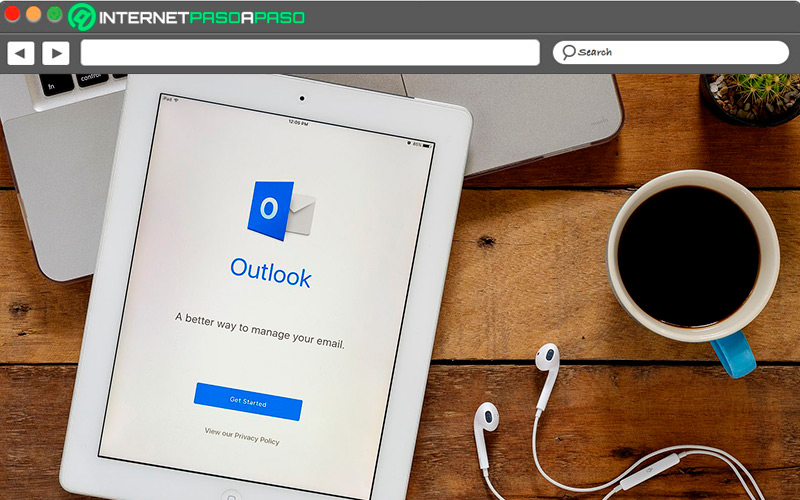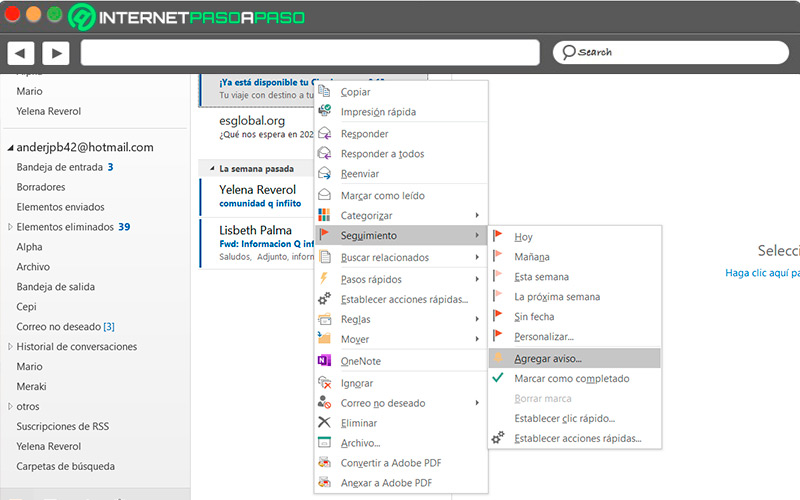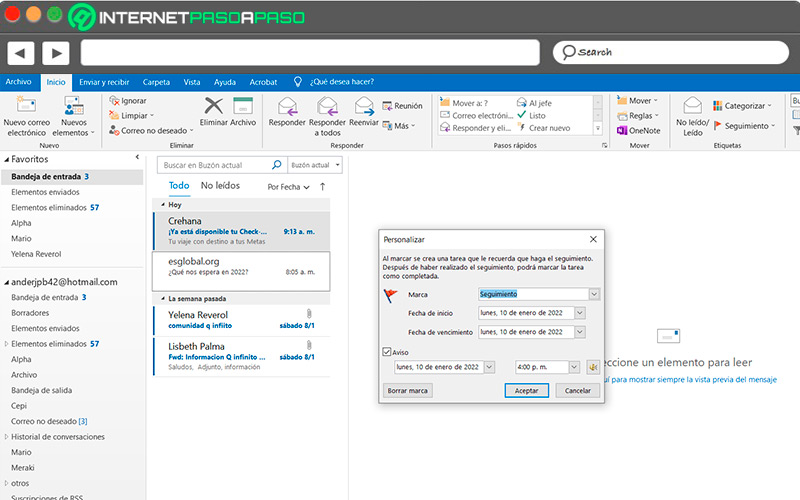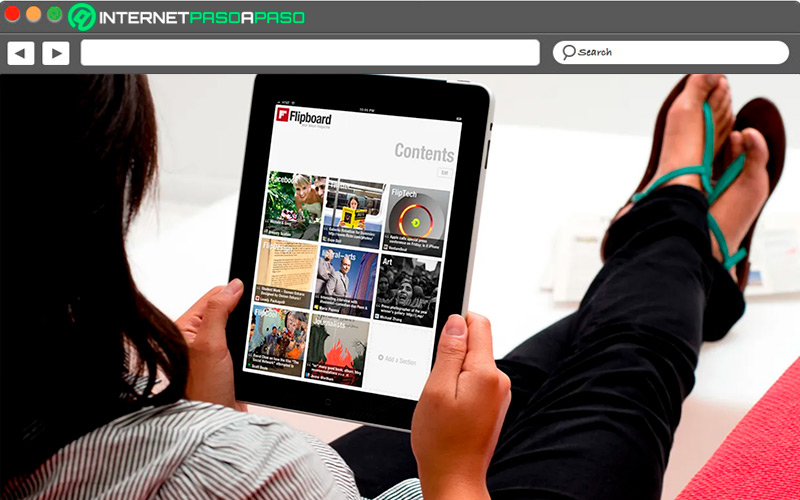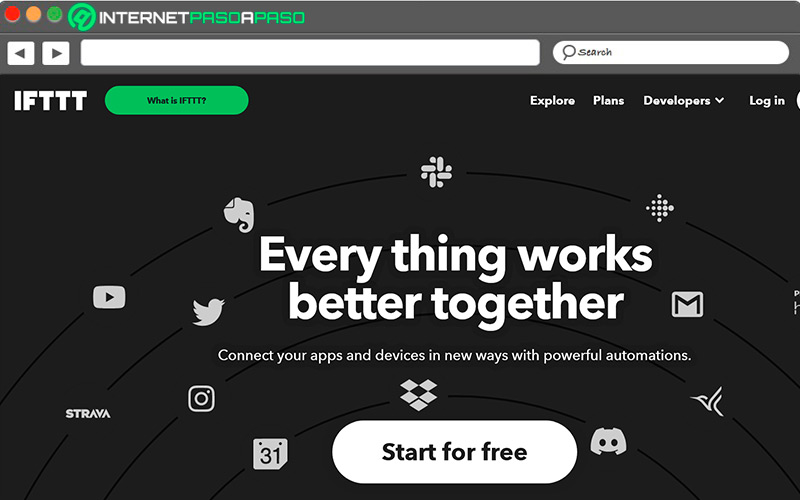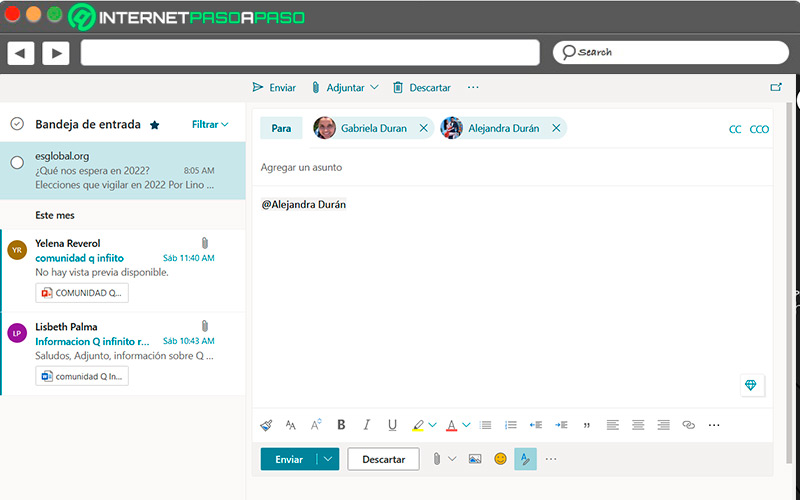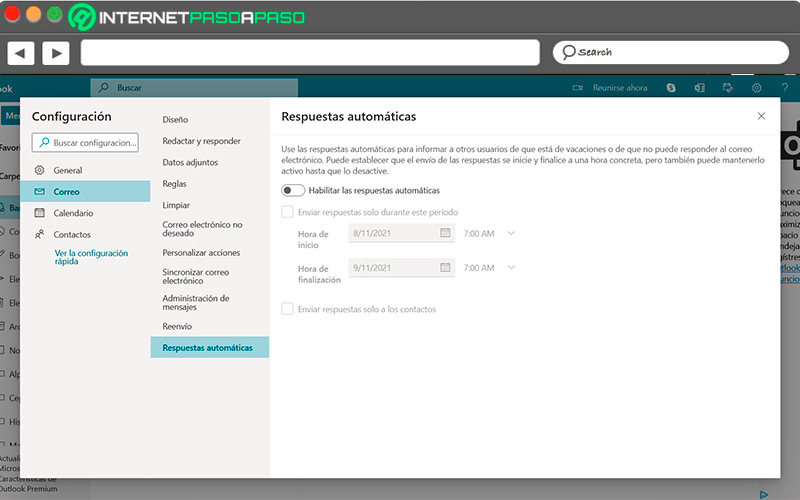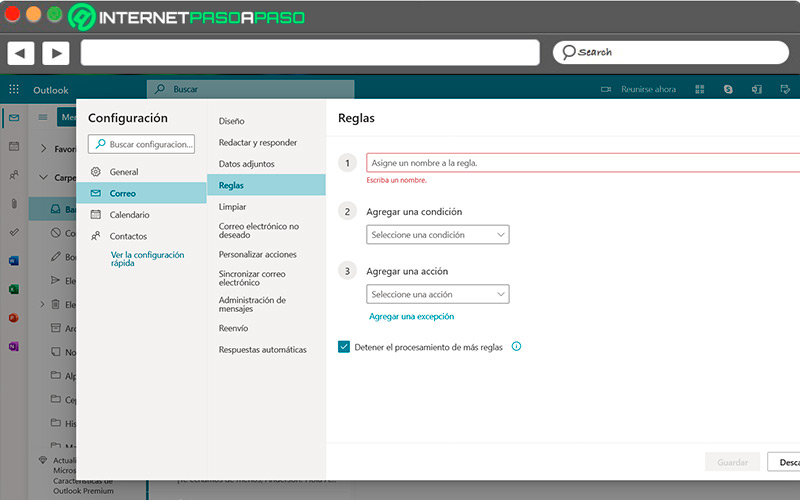Lo Último en IP@P
- Stellar Data Recovery revoluciona la recuperación de archivos perdidos en discos duros externos
- Goblin Mine: La Estrategia Económica Detrás del Juego de Minería que está Fascinando a Todos
- Estos son los nuevos Cargadores UGREEN: potencia y portabilidad en dos versiones que no te puedes perder
- UGREEN Nexode Pro: El Cargador Ultradelgado que revoluciona la carga de dispositivos móviles
- La computación en la nube está transformando los juegos Online y estas son sus grandes ventajas
Tal vez eres un usuario frecuente de Microsoft Outlook, por eso sabrás que todas las herramientas que lo conforman tienen amplia funcionalidad para lograr una mayor productividad en comparación con otros clientes alternos. No obstante, puede haber características que todavía no hayas probado como: Alertas o notificaciones de mensajes.
En relación al enfoque de algún contenido, este cliente de mensajería electrónica y calendario puede avisarte cuáles correos son prioridad para ti. Pensando en ello, los desarrolladores de Microsoft idearon opciones efectivas de rendimiento para sus usuarios.
Así que si deseas poner atención a determinados mensajes por su importancia y ganar tiempo, a continuación te contaremos en este artículo cómo puedes hacerlo y aprovechar al máximo sus herramientas.
Beneficios de usar alertas de mensajes en Outlook
Despreocúpate con este gestor de email, porque es el asistente que consigue separar tus correos electrónicos de tipo personal, de los profesionales o de los temas que merecen tu especial atención. De esta manera es posible mantenerte al día con la llegada de correos electrónicos con contenido preferenciales, solo tienes que saber administrar las opciones de alertas de mensajes que vienen incorporadas en esta plataforma informática.
Esta función se hace muy aplicable y necesaria en casos que pudieras precisar un seguimiento de mensaje para no perderte información valiosa en tiempo real, de algún remitente o dirección electrónica en particular. Por ejemplo, de la compañía para la cual trabajas, ofertas laborales de alguna página a la que estás suscrito, movimientos de tus cuentas bancarias, entre otros.
Lo cierto es que a través de la activación de avisos a partir del criterio que le asignes, no desperdiciarás más tiempo buscando en la lista de bandeja de entrada un mensaje de algún cliente importante o de contenido relevante para tu trabajo diario, y por supuesto responder lo más pronto posible si lo amerita. ¿Deseas conocer la forma de organizar mejor tus correos electrónicos? Sigue leyendo este post para que logres configurar a tu conveniencia las alarmas de algunos mensajes.
Aprende a crear alertas de mensajes importantes en Outlook
Depende del interés que tengas sobre uno y otros mensajes de tu bandeja de correo electrónico, querrás estar al tanto de las opciones que tienes para ponerlas en práctica.
Sigue estas indicaciones que te presentamos:
Configurar Seguimiento de mensaje
Outlook le permite al usuario personalizar sus alternativas de seguimiento, y esto es de gran utilidad ya que puedes administrar una alerta en específico como: verificar las respuestas de un mensaje de correo electrónico luego de varios días, asimismo configurar el seguimiento del mensaje según la fecha para su notificación y marca ajustada a tus indicaciones.
Para lograr que este cliente de email haga todo lo mencionado haz lo siguiente:
- Primero ubica el mensaje al que quieras activar esta opción.
- Ya sobre el mensaje elegido haz clic derecho y selecciona “Seguimiento”.
- En caso que la configuración por defecto te sea incompleta para tu productividad, entonces, presiona en “Agregar aviso”. Inmediatamente se desplegará una nueva ventana para que puedas establecer tu propio seguimiento.
Haciendo énfasis sobre el tema de ahorrar tiempo, la vía más idónea es utilizar aplicaciones externas que te ayuden en tu cometido, s decir, a la automatización de tus actividades en Internet.
Por eso te recomendamos usar IFTTT o Flipboard:
Con Flipboard
Desde esta aplicación conocida como una revista personal no perderás detalle de los temas de gran relevancia para ti. Puede comportarse como otra red social que aloja portales de noticias o páginas web y seguir a otros usuarios que estén utilizando Flipboard.
Este canal es una forma de comunicación inmediata, el plus que aporta es la posibilidad de personalizar el contenido que recibes y darle total seguimiento en tiempo real, además de guardar información de tu interés. Si no son suficientes los datos de alguna nota, igual tendrás más detalles si usas la barra de búsqueda.
Con IFTTT (If This Then that)
Más en Correos electrónicos
- ¿Cómo configurar mi cuenta de Outlook en mi teléfono Android o iPhone? Guía paso a paso
- ¿Cómo reenviar un correo electrónico de Gmail a Whatsapp u otra aplicación de forma automática? Guía paso a paso
- ¿Cómo iniciar sesión en el correo electrónico GMX en español fácil y rápido? Guía paso a paso
- ¿Cómo eliminar los permisos de acceso a aplicaciones de terceros en mi cuenta de Gmail para ganar privacidad? Guía paso a paso
- ¿Cómo archivar o desarchivar los correos en Gmail desde cualquier dispositivo? Guía paso a paso
SÍGUENOS EN 👉 YOUTUBE TV
Es un programa también especializado en sincronizar tareas en línea; desde un solo lugar tienes todo bajo control usando Applets, especialmente si trabajas en social media. La aplicación la puedes descargar fácil y gratis en la Play Store. Su plus es que es compatible con más de 630 apps. Esta herramienta web te permite crear reglas como: hacer que tus SMS se reenvíen automáticamente a tu bandeja de email, publicar un flyer o foto en tus cuentas e incluso subir algo en Dropbox.
Lo mejor es que obtienes copia de seguridad de forma automática de todo lo que compartes en tus servicios online. En consecuencia, es de gran utilidad sobre todo para los emprendedores que invierten mucho tiempo colgando contenido de su negocio en las Redes Sociales.
Igualmente es excelente para sincronizar tu calendario donde apuntaste esos eventos importantes. Por ejemplo, si utilizas Outlook 365 y Google Calendar cada uno para diferentes áreas de tu vida, la solución sería enlazar el primero con tu cuenta Google para así recibir la notificación en IFTTT. A su vez todas las alarmas que hayas configurado.
Otras formas de mejorar tu productividad en Outlook
Te aconsejamos implementar algunos trucos desde el correo de Microsoft con la finalidad de optimizar tu desempeño, así que prueba estas herramientas que sin duda son de gran provecho para ti.
Vamos a ello:
Usar menciones en correos
Si eres el tipo de usuario que recibe diariamente muchos correos y a medida que pasan los días quizás logres almacenar centenares, y solo algunos son de suma importancia para ti, debes de filtrarlos automáticamente. Puedes destacar o enfocar un correo rápidamente por su remitente al valerte de la fórmula para mencionar a este contacto dentro del contenido del mensaje.
Puedes hacerlo escribiendo el símbolo de arroba seguido de las primeras letras de su nombre: ejemplo, @María, e inmediatamente Outlook te mostrará una lista de sugerencias. Esta función te servirá a la hora de buscar un mensaje que solo señala a una persona en particular. En la aplicación móvil podrás ver en la vista de lectura del correo la opción “@Me menciona” dentro del botón “Filtrar”, ubicado en la esquina superior derecha de la pantalla del equipo.
Configurar respuestas automáticas
Si alguna persona te escribe en un horario o días en que no estás disponible, sería genial que recibiera un mensaje aclarándose tu ausencia.
Por ello te sugerimos que configures la opción de “Respuestas automáticas”, dependiendo de la versión que uses puedes encontrarlo de esta manera:
- Ve a la ruedita dentada “Configuración” al desplegarse la pestaña al final haz clic en “Ver toda la configuración de Outlook”.
- Se abrirá una nueva ventana, cliquea en la segunda opción “Correo”.
- Luego al extenderse otras opciones podrás visualizar entre otras alternativas de configuración “Respuestas automáticas”.
- En el nuevo menú, mueve el botón (gris) “Activar las respuestas automáticas”, al hacerlo cambiará este mensaje a “Las respuesta automáticas están activadas”.
- Determina el tiempo de inicio y finalización, redacta tu mensaje. De ser necesario activa las demás opciones que te ofrece la app.
- Finalmente haz clic en “Guardar”.
Crear reglas automáticas
Otra forma de alcanzar automatización en tu bandeja de correos electrónicos es aplicando acciones mediante el “Asistente de reglas”, que son gestiones que configuras según tus criterios. Estas reglas son completamente personalizables y debes tomarte tu tiempo para detallar cada operación.
Procede así para iniciar una regla desde cero:
- En la pestaña “Archivo” busca “Administrar reglas y alertas”.
- Al abrir una nueva ventana “Reglas y alertas”, pulsa en “Correo electrónico” y haz clic en “Nueva regla”.
- Luego especifica las condiciones o criterios que quieras para los mensajes enviados o recibidos.
- En otra pantalla detalla las sub condiciones de las reglas, para ello debes editar la descripción. Por ejemplo, seguimiento de correos de alguien. Desde este punto podrás agregar todas las condiciones posibles como palabras claves en un mensaje, hasta activar todas las casillas para la ejecución de esas acciones que tú mismo puedes configurar.